- Βήματα για τη διόρθωση της μαύρης οθόνης Forza Horizon 5 μετά την εκκίνηση (PC)
- 1. Απενεργοποιήστε τις βελτιστοποιήσεις πλήρους οθόνης
- 2. Εκτελέστε το παιχνίδι ως Διαχειριστής
- 3. Ελέγξτε την Ενημέρωση προγράμματος οδήγησης γραφικών
- 4. Ενημερώστε το Forza Horizon 5
- 5. Ελέγξτε τους πόρους συστήματος
- 6. Απενεργοποιήστε τις εφαρμογές επικάλυψης
- 7. Ελέγξτε τις Ενημερώσεις των Windows
- 8. Χαμηλώστε τις ρυθμίσεις γραφικών στο παιχνίδι
- 9. Ενημερώστε το DirectX
- 10. Πατήστε το συνδυασμό πλήκτρων ALT+TAB
- 11. Δοκιμάστε να απενεργοποιήσετε άλλες εφαρμογές επικάλυψης
- 12. Επανεγκαταστήστε το Microsoft Visual C++ Runtime
- 13. Επαλήθευση αρχείων παιχνιδιού και επιδιόρθωση
- Επιδιόρθωση: Μαύρη οθόνη Forza Horizon 5 μετά την εκκίνηση (Xbox)
- 1. Ελέγξτε για ενημερώσεις παιχνιδιού
- 2. Ελέγξτε τις ενημερώσεις συστήματος
- 3. Απεγκαταστήστε και επανεγκαταστήστε το Forza Horizon 5
- 4. Επαναφέρετε την Κονσόλα
- Γιατί δεν φορτώνεται το Forza Horizon 5;
- Πώς μπορώ να βρω τα μηνύματα σφάλματος Forza Horizon 5;
- Πώς να διορθώσετε προβλήματα μαύρης οθόνης Forza Horizon 5;
- Είναι το Forza Horizon 5 πραγματικό παιχνίδι;
- Πώς να διορθώσετε τη μαύρη οθόνη του Forza Horizon 5 στο Xbox One;
- Πώς να διορθώσετε το Forza Horizon 5 discord in-game overlay που δεν λειτουργεί;
- Μπορείτε να παίξετε το Forza Horizon 5 σε υπολογιστή;
- Πώς μπορώ να διορθώσω την πτώση του Forza Horizon 5 FPS;
- Πώς να διορθώσετε το παιχνίδι Forza Horizon 5 που δεν ανοίγει στο Steam;
- Γιατί το Forza Horizon 5 συνεχίζει να συντρίβεται;
- Πώς να επαληθεύσετε την ακεραιότητα των αρχείων παιχνιδιού Forza Horizon 5;
- Πώς να διορθώσετε το Forza Horizon 5 δεν μπορεί να συνδεθεί στο Xbox One;
- Πώς να διορθώσετε το Forza Horizon 5 που δεν κυκλοφορεί στο Steam;
- Πώς μπορώ να απενεργοποιήσω την επικάλυψη Forza στα Windows 10;
- Πώς να διορθώσετε το Forza Horizon 5 που δεν ανοίγει στο Steam;
Το Forza Horizon 5 είναι το πιο πρόσφατο βιντεοπαιχνίδι αγώνων που αναπτύχθηκε από την Playground Games και δημοσιεύτηκε από τα Xbox Game Studios για πλατφόρμες Xbox & Windows μόνο τον Νοέμβριο του 2021. Θεωρείται ότι είναι ο 5ος τίτλος της οικογένειας Forza Horizon και η 12η κύρια δόση στο η σειρά Forza. Αν και το παιχνίδι είναι βελτιωμένο και αρέσει πολύ στους παίκτες, φαίνεται ότι ορισμένοι παίκτες αντιμετωπίζουν το πρόβλημα της μαύρης οθόνης Forza Horizon 5 μετά την εκκίνηση.
Ναί! Γνωρίζουμε ότι το πρόβλημα της μαύρης οθόνης μετά την κυκλοφορία του παιχνιδιού είναι αρκετά κοινό για βιντεοπαιχνίδια τόσο στον υπολογιστή όσο και στις κονσόλες Xbox, καταστρέφοντας βασικά την εμπειρία παιχνιδιού και τίποτα άλλο. Αν και ο ήχος βγαίνει, το πρόβλημα της μαύρης οθόνης φαίνεται αρκετά επίμονο ώστε να εμφανίζεται αρκετά συχνά, κάτι που είναι απογοητευτικό και πρέπει να λυθεί όσο το δυνατόν νωρίτερα από τους προγραμματιστές. Αλλά οι προγραμματιστές δεν έχουν αναγνωρίσει ακόμη επίσημα αυτό το ζήτημα.
Αν και αναμένουμε ότι η ομάδα Playground Games θα κυκλοφορήσει σύντομα μια ενημέρωση ενημέρωσης κώδικα για να διορθώσει το πρόβλημα της μαύρης οθόνης, αναφέραμε εδώ μερικές πιθανές λύσεις τόσο για τους χρήστες Windows όσο και για τους χρήστες Xbox, ώστε να μπορούν να αποφύγουν προσωρινά αυτό το πρόβλημα μέχρι κυκλοφορεί μια ενημέρωση ενημέρωσης κώδικα. Έτσι, χωρίς περαιτέρω καθυστέρηση, ας μπούμε στον παρακάτω οδηγό.

Βήματα για τη διόρθωση της μαύρης οθόνης Forza Horizon 5 μετά την εκκίνηση (PC)
Είναι υψηλές οι πιθανότητες να εμφανιστεί το ζήτημα της μαύρης οθόνης του Forza Horizon 5 λόγω του προβλήματος συμβατότητας της διαμόρφωσης του υπολογιστή με τις απαιτήσεις συστήματος του παιχνιδιού. Εν τω μεταξύ, το ξεπερασμένο πρόγραμμα οδήγησης γραφικών, τα αρχεία παιχνιδιού που λείπουν ή είναι κατεστραμμένα, η παλιά έκδοση του παιχνιδιού, τα προβλήματα με το DirectX, τα προβλήματα εφαρμογής επικάλυψης, οι υψηλότερες ρυθμίσεις γραφικών στο παιχνίδι κ.λπ. μπορεί να προκαλέσουν πολλά προβλήματα με τη μαύρη οθόνη κατά την εκκίνηση του παιχνιδιού.
Αξίζει να αναφερθεί να ελέγξετε τις απαιτήσεις συστήματος του παιχνιδιού από τον αναφερόμενο σύνδεσμο για να βεβαιωθείτε ότι δεν εμφανίζεται πρόβλημα συμβατότητας στον υπολογιστή σας.
1. Απενεργοποιήστε τις βελτιστοποιήσεις πλήρους οθόνης
- Πρώτα απ ‘όλα, μεταβείτε στο C:\Program Files (x86)\Steam\steamapps\common\Forza Horizon 5\Binaries\Win64 Ευρετήριο. [Εάν έχετε εγκαταστήσει τον πελάτη ή το παιχνίδι Steam σε άλλη μονάδα δίσκου ή τοποθεσία, τότε κατευθυνθείτε εκεί]
- Κάντε δεξί κλικ στο Forza Horizon 5.exe αρχείο και κάντε κλικ στο Ιδιότητες.
- μεταβείτε στο Συμβατότητα καρτέλα > Καταργήστε την επιλογή ο Ενεργοποίηση βελτιστοποιήσεων πλήρους οθόνης μεταβάλλω.
- Κάντε κλικ στο Ισχύουν και μετά Εντάξει για να αποθηκεύσετε τις αλλαγές.
2. Εκτελέστε το παιχνίδι ως Διαχειριστής
Φροντίστε να εκτελέσετε το αρχείο exe του παιχνιδιού ως διαχειριστής για να αποφύγετε τον έλεγχο του λογαριασμού χρήστη σχετικά με ζητήματα προνομίων. Θα πρέπει επίσης να εκτελέσετε το πρόγραμμα-πελάτη Steam ως διαχειριστής στον υπολογιστή σας. Για να γινει αυτο:
- Κάντε δεξί κλικ στο Forza Horizon 5 αρχείο συντόμευσης exe στον υπολογιστή σας.
- Τώρα, επιλέξτε Ιδιότητες > Κάντε κλικ στο Συμβατότητα αυτί.
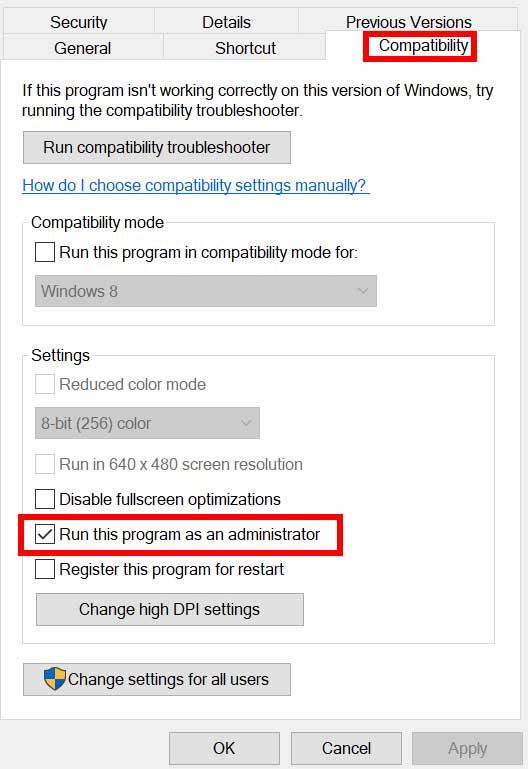
- Φροντίστε να κάνετε κλικ στο Εκτελέστε αυτό το πρόγραμμα ως διαχειριστής πλαίσιο ελέγχου για να το επισημάνετε.
- Κάντε κλικ στο Ισχύουν και επιλέξτε Εντάξει για να αποθηκεύσετε τις αλλαγές.
3. Ελέγξτε την Ενημέρωση προγράμματος οδήγησης γραφικών
Βεβαιωθείτε ότι έχετε ελέγξει την ενημέρωση του προγράμματος οδήγησης γραφικών στον υπολογιστή σας είτε είναι παλιά είτε όχι. Μερικές φορές μια παρωχημένη έκδοση προγράμματος οδήγησης GPU ή κατεστραμμένο πρόγραμμα οδήγησης μπορεί να προκαλέσει πολλά προβλήματα. Θα σας βοηθήσει επίσης να διορθώσετε τα προβλήματα που σχετίζονται με τη μαύρη οθόνη με παιχνίδια ή εφαρμογές. Να το πράξουν:
- Τύπος Windows + X πλήκτρα για να ανοίξετε το Μενού γρήγορης σύνδεσης.
- Τώρα, κάντε κλικ στο Διαχειριστή της συσκευής από τη λίστα > Διπλό κλικ επί Προσαρμογείς οθόνης.
- Κάντε δεξί κλικ στην αποκλειστική κάρτα γραφικών που είναι ενεργή αυτήν τη στιγμή.
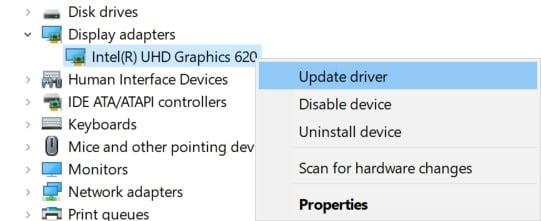
- Στη συνέχεια, επιλέξτε Ενημέρωση προγράμματος οδήγησης > Επιλέξτε να Αναζητήστε αυτόματα προγράμματα οδήγησης.
- Εάν υπάρχει διαθέσιμη ενημέρωση, το σύστημα θα τη πραγματοποιήσει αυτόματα λήψη και εγκατάσταση.
- Μόλις τελειώσετε, επανεκκινήστε τον υπολογιστή για να εφαρμόσετε τις αλλαγές.
Διαφήμιση
Διαβάστε επίσης
4. Ενημερώστε το Forza Horizon 5
Εάν, σε περίπτωση, δεν έχετε ενημερώσει το παιχνίδι Forza Horizon 5 για λίγο, τότε φροντίστε να ακολουθήσετε τα παρακάτω βήματα για να ελέγξετε για ενημερώσεις και να εγκαταστήσετε την πιο πρόσφατη ενημέρωση κώδικα (εάν υπάρχει). Για να γινει αυτο:
- Ανοιξε το Ατμός πελάτης > Μετάβαση σε Βιβλιοθήκη > Κάντε κλικ στο Forza Horizon 5 από το αριστερό παράθυρο.
- Θα αναζητήσει αυτόματα τη διαθέσιμη ενημέρωση. Εάν υπάρχει διαθέσιμη ενημέρωση, φροντίστε να κάνετε κλικ Εκσυγχρονίζω.
- Μπορεί να χρειαστεί λίγος χρόνος για την εγκατάσταση της ενημέρωσης > Μόλις ολοκληρωθεί, φροντίστε να κλείσετε τον πελάτη Steam.
- Τέλος, επανεκκινήστε τον υπολογιστή σας για να εφαρμόσετε αλλαγές και, στη συνέχεια, δοκιμάστε να ξεκινήσετε ξανά το παιχνίδι.
5. Ελέγξτε τους πόρους συστήματος
Εάν το παιχνίδι φορτώνει αργά ή χρειάζεται πολύς χρόνος κατά την εκκίνηση, φροντίστε να ελέγξετε τους πόρους του συστήματος μετά την εκκίνηση του παιχνιδιού Forza Horizon 5 στον υπολογιστή σας, ακολουθώντας τα παρακάτω βήματα για να ελέγξετε εάν η Χρήση RAM ή CPU γίνεται υψηλότερη ή όχι.
- Πάτα το Ctrl + Shift + Esc κλειδιά για άνοιγμα Διαχειριστής εργασιών.
- Κάνε κλικ στο Διαδικασίες καρτέλα > Επιλέξτε την εργασία που θέλετε να κλείσετε.
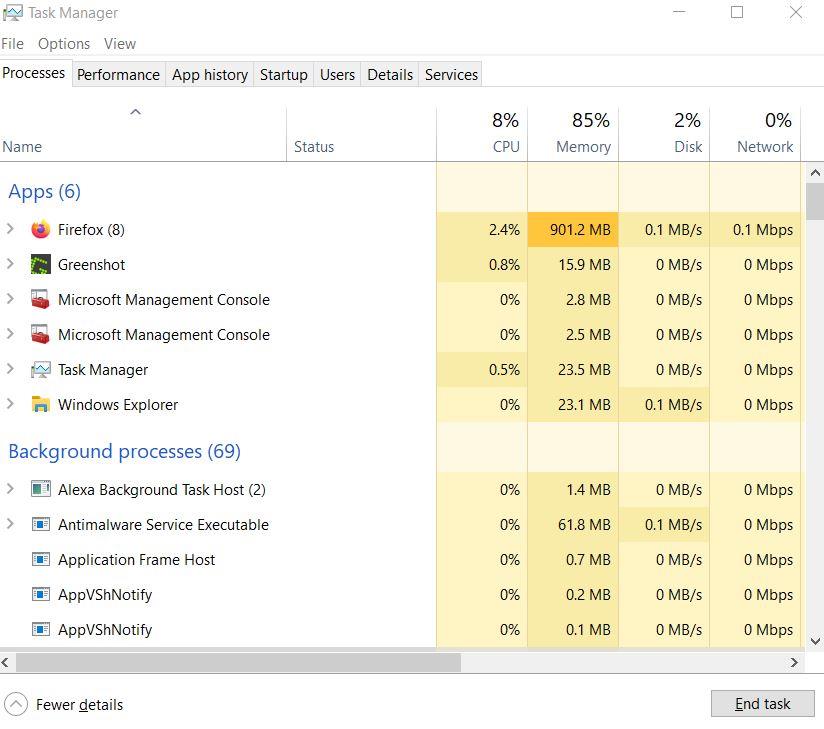
- Αφού επιλέξετε, κάντε κλικ στο Τέλος εργασίας. Φροντίστε να κάνετε τα βήματα για κάθε εργασία ξεχωριστά.
- Μόλις τελειώσετε, απλώς επανεκκινήστε τον υπολογιστή σας για να αλλάξετε άμεσα εφέ.
6. Απενεργοποιήστε τις εφαρμογές επικάλυψης
Σύμφωνα με ορισμένους παίκτες που επηρεάζονται, οι εφαρμογές επικάλυψης μπορούν να εκτελούνται στο παρασκήνιο κατά τη διάρκεια του παιχνιδιού και βασικά καταναλώνει πόρους συστήματος που θα προκαλέσουν προβλήματα και με το παιχνίδι.
Επομένως, η απενεργοποίησή τους πριν από την εκκίνηση του παιχνιδιού θα είναι χρήσιμη εάν δεν χρησιμοποιείτε καμία ειδική εφαρμογή επικάλυψης για συνομιλία, λήψη στιγμιότυπων οθόνης ή εγγραφή περιόδων παιχνιδιού. Να το πράξουν:
- Ανοιξε το Ατμός πελάτης > Μετάβαση σε Βιβλιοθήκη.
- Τώρα, κάντε δεξί κλικ επί Forza Horizon 5 > Επιλέξτε Ιδιότητες.
- Κατευθυνθείτε προς το Γενικός ενότητα > Εδώ ακριβώς καταργήστε την επιλογή ο Ενεργοποίηση επικάλυψης Steam πλαίσιο ελέγχου.
- Επιστρέψτε στο Βιβλιοθήκη > Ανοίξτε ξανά Forza Horizon 5 για να ελέγξετε εάν το πρόβλημα της μαύρης οθόνης συμβαίνει ή όχι.
7. Ελέγξτε τις Ενημερώσεις των Windows
Είναι επίσης υψηλές οι πιθανότητες η έκδοση του λειτουργικού συστήματος των Windows να είναι ξεπερασμένη για λίγο. Σε αυτό το σενάριο, η απόδοση του παιχνιδιού σας θα επηρεάσει πολύ, εκτός από σφάλματα ή προβλήματα σταθερότητας. Επομένως, είναι πάντα καλύτερο να ελέγχετε για ενημερώσεις των Windows και να εγκαταστήσετε την πιο πρόσφατη έκδοση (εάν είναι διαθέσιμη).Να κάνω αυτό:
- Τύπος Windows + I πλήκτρα για να ανοίξετε το Ρυθμίσεις των Windows μενού.
- Στη συνέχεια, κάντε κλικ στο Ενημέρωση & Ασφάλεια > Επιλέξτε Ελεγχος για ενημερώσεις σύμφωνα με το Ενημερωμένη έκδοση για Windows Ενότητα.
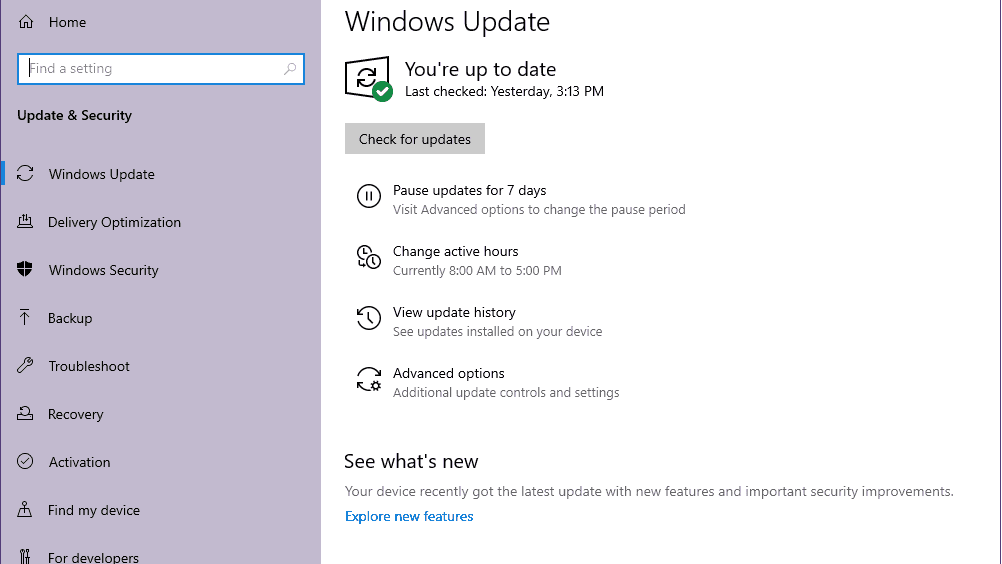
- Εάν υπάρχει διαθέσιμη ενημέρωση, επιλέξτε Λήψη και εγκατάσταση.
- Περιμένετε λίγο μέχρι να ολοκληρωθεί η ενημέρωση.
- Τέλος, επανεκκινήστε τον υπολογιστή σας για να εφαρμόσετε τις αλλαγές αμέσως.
8. Χαμηλώστε τις ρυθμίσεις γραφικών στο παιχνίδι
Δοκιμάστε να χαμηλώσετε τις ρυθμίσεις γραφικών εντός του παιχνιδιού από το μενού του παιχνιδιού για να ελέγξετε αν αυτό βοηθάει ή όχι. Απενεργοποιήστε το V-Sync, τα εφέ σκιάς, το Anti-Aliasing και δοκιμάστε να εκτελέσετε χαμηλότερη ανάλυση οθόνης για το παιχνίδι για να διορθώσετε προβλήματα που σχετίζονται με τη μαύρη οθόνη.
9. Ενημερώστε το DirectX
Μερικές φορές μια παρωχημένη έκδοση DirectX ή το DirectX που λείπει μπορεί επίσης να προκαλέσει πολλά προβλήματα με την εκκίνηση του παιχνιδιού ή το παιχνίδι. Θα πρέπει να δοκιμάσετε να ακολουθήσετε τα παρακάτω βήματα για να το ενημερώσετε.
- Κατευθυνθείτε προς αυτόν τον σύνδεσμο της Microsoft για να πραγματοποιήσετε λήψη του προγράμματος εγκατάστασης Web για εκτέλεση χρόνου εκτέλεσης τελικού χρήστη DirectX στον υπολογιστή σας.
- Στη συνέχεια, εγκαταστήστε ή ενημερώστε την έκδοση DirectX με μη αυτόματο τρόπο.
- Μόλις τελειώσετε, επανεκκινήστε τον υπολογιστή σας για να εφαρμόσετε αλλαγές.
10. Πατήστε το συνδυασμό πλήκτρων ALT+TAB
Ορισμένοι επηρεασμένοι χρήστες υπολογιστών ανέφεραν ότι πατώντας το ALT + TAB συνδυασμός συντόμευσης πλήκτρων, μπορούν να κάνουν εναλλαγή μεταξύ των ανοιχτών προγραμμάτων στον υπολογιστή. Επομένως, συνεχίστε να πατάτε το ALT + TAB για εναλλαγή μεταξύ προγραμμάτων και, στη συνέχεια, επιστρέψτε ξανά στο τρέχον παιχνίδι για να ελέγξετε εάν το πρόβλημα έχει επιλυθεί ή όχι. Θα αλλάξει τη λειτουργία προβολής από λειτουργία πλήρους οθόνης σε λειτουργία παραθύρου και, στη συνέχεια, λειτουργία πλήρους οθόνης, η οποία μπορεί να διορθώσει το πρόβλημα της μαύρης οθόνης.
11. Δοκιμάστε να απενεργοποιήσετε άλλες εφαρμογές επικάλυψης
Φαίνεται ότι μερικές δημοφιλείς εφαρμογές έχουν το δικό τους πρόγραμμα επικάλυψης που μπορεί τελικά να εκτελεστεί στο παρασκήνιο και να προκαλέσει προβλήματα με την απόδοση του παιχνιδιού ή ακόμα και προβλήματα εκκίνησης. Θα πρέπει να τα απενεργοποιήσετε για να διορθώσετε το πρόβλημα ακολουθώντας τα παρακάτω βήματα:
Απενεργοποίηση επικάλυψης Discord:
- Εκκινήστε το Διχόνοια εφαρμογή > Κάντε κλικ στο εικονίδιο με το γρανάζι στον πάτο.
- Κάντε κλικ στο Επικάλυμμα υπό Ρυθμίσεις εφαρμογής > Ανάβω ο Ενεργοποίηση επικάλυψης στο παιχνίδι.
- Κάνε κλικ στο Παιχνίδια καρτέλα > Επιλογή Forza Horizon 5.
- Τελικά, σβήνω ο Ενεργοποίηση επικάλυψης στο παιχνίδι μεταβάλλω.
- Φροντίστε να επανεκκινήσετε τον υπολογιστή σας για να εφαρμόσετε αλλαγές.
Απενεργοποιήστε τη γραμμή παιχνιδιών Xbox:
- Τύπος Windows + I κλειδιά για άνοιγμα Ρυθμίσεις των Windows.
- Κάντε κλικ στο Παιχνίδι > Μετάβαση στο Μπάρα παιχνιδιών > Απενεργοποίηση Εγγράψτε κλιπ παιχνιδιού, στιγμιότυπα οθόνης και μεταδώστε χρησιμοποιώντας τη γραμμή παιχνιδιού επιλογή.
Εάν σε αυτήν την περίπτωση, δεν μπορείτε να μάθετε την επιλογή της Γραμμής παιχνιδιών, απλώς αναζητήστε την από το μενού Ρυθμίσεις των Windows.
Απενεργοποιήστε την επικάλυψη Nvidia GeForce Experience:
- Εκκινήστε το Nvidia GeForce Experience app > Μεταβείτε στο Ρυθμίσεις.
- Κάνε κλικ στο Γενικός καρτέλα > Καθιστώ ανίκανο ο Επικάλυψη εντός του παιχνιδιού επιλογή.
- Τέλος, επανεκκινήστε τον υπολογιστή για να εφαρμόσετε αλλαγές και ξεκινήστε ξανά το παιχνίδι.
Λάβετε επίσης υπόψη ότι θα πρέπει να απενεργοποιήσετε ορισμένες άλλες εφαρμογές επικάλυψης όπως το MSI Afterburner, το Rivatuner, το λογισμικό RGB ή οποιεσδήποτε άλλες εφαρμογές επικάλυψης τρίτων που εκτελούνται πάντα στο παρασκήνιο.
12. Επανεγκαταστήστε το Microsoft Visual C++ Runtime
Βεβαιωθείτε ότι έχετε εγκαταστήσει ξανά το Microsoft Visual C++ Runtime στον υπολογιστή σας για να διορθώσετε πλήρως πολλά ζητήματα ή σφάλματα παιχνιδιού. Να κάνω αυτό:
- Πάτα το Windows πλήκτρο από το πληκτρολόγιο για να ανοίξετε το Αρχικο ΜΕΝΟΥ.
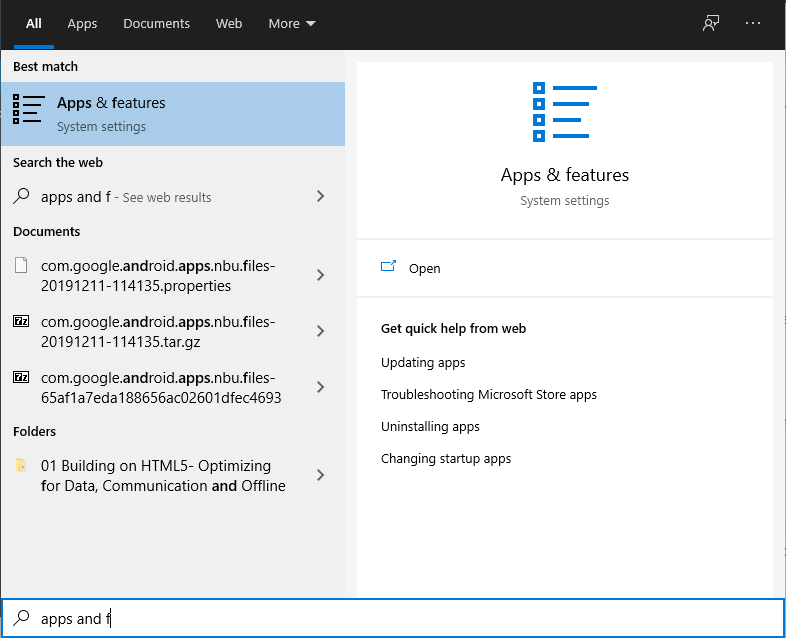
- Τύπος Εφαρμογές και δυνατότητες και κάντε κλικ σε αυτό από το αποτέλεσμα αναζήτησης.
- Τώρα, εντοπίστε το Microsoft Visual C++ πρόγραμμα(α) στη λίστα.
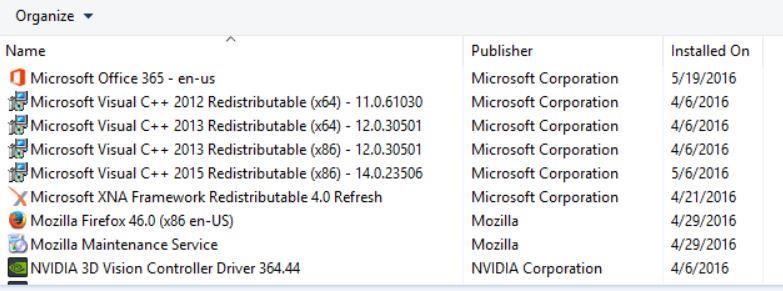
- Επιλέξτε κάθε πρόγραμμα και κάντε κλικ στο Απεγκατάσταση.
- Επισκεφθείτε το επίσημη ιστοσελίδα της Microsoft και κατεβάστε το πιο πρόσφατο Microsoft Visual C++ Runtime.
- Μόλις τελειώσετε, εγκαταστήστε το στον υπολογιστή σας και επανεκκινήστε το σύστημα για να αλλάξετε εφέ.
13. Επαλήθευση αρχείων παιχνιδιού και επιδιόρθωση
Συνιστάται επίσης να επαληθεύσετε τα αρχεία του παιχνιδιού και να προσπαθήσετε να τα επιδιορθώσετε αυτόματα χρησιμοποιώντας το πρόγραμμα-πελάτη του παιχνιδιού.
- Ανοίγω Ατμός > Μετάβαση στο Βιβλιοθήκη.
- Κάντε δεξί κλικ στο Forza Horizon 5 παιχνίδι.
- Κάντε κλικ στο Ιδιότητες > Μεταβείτε στο Τοπικά Αρχεία αυτί.
- Επιλέγω Επαλήθευση της ακεραιότητας των αρχείων παιχνιδιού…
- Αυτή η διαδικασία θα ξεκινήσει την επαλήθευση και τον έλεγχο όλων των εγκατεστημένων αρχείων παιχνιδιού εάν υπάρχει κάποιο αρχείο που λείπει/κατεστραμμένο βρίσκεται ή όχι.
- Αφήστε τη διαδικασία να ολοκληρωθεί. Μόλις τελειώσετε, κλείστε το πρόγραμμα-πελάτη Steam και επανεκκινήστε τον υπολογιστή σας για να εφαρμόσετε αλλαγές.
- Τέλος, ανοίξτε ξανά το Steam και δοκιμάστε να εκτελέσετε ξανά το παιχνίδι Forza Horizon 5.
Επιδιόρθωση: Μαύρη οθόνη Forza Horizon 5 μετά την εκκίνηση (Xbox)
Οι χρήστες κονσόλας Xbox One, Xbox Series X και Xbox Series S μπορούν να ακολουθήσουν τις παρακάτω μεθόδους για να προσπαθήσουν να επιλύσουν το πρόβλημα της μαύρης οθόνης μετά την εκκίνηση με το Forza Horizon 5.
1. Ελέγξτε για ενημερώσεις παιχνιδιού
Μια παρωχημένη έκδοση παιχνιδιού μπορεί να προκαλέσει αρκετά προβλήματα συμβατότητας αντί να έχει σφάλματα. Επομένως, είναι πάντα καλύτερο να διατηρείτε την έκδοση του παιχνιδιού σας ενημερωμένη. Να το πράξουν:
- Πάτα το Κουμπί Xbox στο χειριστήριό σας.
- Στη συνέχεια, επιλέξτε Τα παιχνίδια και οι εφαρμογές μου > Επιλέξτε Προβολή όλων.
- Επιλέγω Διαχειρίζονται και μετά Ενημερώσεις.
- Εάν υπάρχει διαθέσιμη ενημέρωση, η κονσόλα σας θα ξεκινήσει αυτόματα τη λήψη και την εγκατάσταση της νέας ενημέρωσης κώδικα.
2. Ελέγξτε τις ενημερώσεις συστήματος
- Πάτα το Κουμπί αφετηρίας στην κονσόλα Xbox για να ανοίξετε το μενού Πίνακας ελέγχου.
- Τώρα, επιλέξτε Ρυθμίσεις από το κάτω μέρος του μενού > Επιλογή Όλες οι Ρυθμίσεις.
- Επιλέγω να Σύστημα > Επιλέξτε Ενημερώσεις.
- Επιλέγω Ενημέρωση Κονσόλας (εάν διατίθεται) > Ακολουθήστε τις υποδείξεις που εμφανίζονται στην οθόνη για να ολοκληρώσετε τη διαδικασία ενημέρωσης.
- Μόλις τελειώσετε, φροντίστε να επανεκκινήσετε την κονσόλα για να εφαρμόσετε αλλαγές.
3. Απεγκαταστήστε και επανεγκαταστήστε το Forza Horizon 5
Ως τελική λύση, εάν τίποτα δεν λειτουργεί για εσάς, δοκιμάστε να απεγκαταστήσετε και να επανεγκαταστήσετε πλήρως το παιχνίδι. Μπορεί επίσης να είναι πιθανό τα αρχεία του παιχνιδιού σας να έχουν καταστραφεί ή να λείπουν. Επομένως, προσπαθήστε να εγκαταστήσετε ξανά το Forza Horizon 5 στην κονσόλα σας. Να κάνω αυτό:
- Πάτα το Κουμπί Xbox στον ελεγκτή για να ανοίξετε το μενού Οδηγός.
- Επιλέγω Τα παιχνίδια και οι εφαρμογές μου > Χτύπησε Προβολή όλων > Επιλέξτε να Παιχνίδια.
- Στη συνέχεια επιλέξτε το Έτοιμο για εγκατάσταση καρτέλα > Επιλογή Ουρά.
- Επίλεξε το Forza Horizon 5 παιχνίδι που προσπαθείτε να εγκαταστήσετε ξανά.
- Τώρα, πατήστε το Κουμπί μενού στο χειριστήριό σας.
- Επιλέγω Διαχειριστείτε παιχνίδια και πρόσθετα ή Διαχείριση εφαρμογής.
- Επιλέγω Forza Horizon 5 > Επιλέξτε Απεγκατάσταση όλων.
- Φροντίστε να επιλέξετε Απεγκατάσταση όλων για να επιβεβαιώσετε την εργασία.
- Περιμένετε να ολοκληρωθεί η διαδικασία απεγκατάστασης.
- Επανεκκινήστε το σύστημα για να εφαρμόσετε αλλαγές.
- Στη συνέχεια πατήστε το Κουμπί Xbox στον ελεγκτή για να ανοίξετε ξανά το μενού Οδηγός.
- Κτύπημα Τα παιχνίδια και οι εφαρμογές μου > Επιλέξτε Προβολή όλων > Μετάβαση στο Παιχνίδια.
- Επίλεξε το Έτοιμο για εγκατάσταση καρτέλα > Χτύπημα Εγκαθιστώ για το Forza Horizon 5.
- Περιμένετε να ολοκληρωθεί η διαδικασία εγκατάστασης και, στη συνέχεια, επανεκκινήστε την κονσόλα.
4. Επαναφέρετε την Κονσόλα
- Πάτα το Κουμπί Xbox στον ελεγκτή για να ανοίξετε το μενού Οδηγός.
- Επιλέγω Προφίλ & σύστημα > Μετάβαση στο Ρυθμίσεις > Επιλέξτε Σύστημα.
- Παω σε Πληροφορίες κονσόλας > Επιλέξτε Επαναφορά κονσόλας.
- Θα λάβετε μια προτροπή like Επαναφορά της κονσόλας σας;
- Εδώ θα πρέπει να επιλέξετε Επαναφέρετε και αφαιρέστε τα πάντα. [Αυτό θα διαγράψει όλα τα δεδομένα χρήστη, συμπεριλαμβανομένων των λογαριασμών, των αποθηκευμένων παιχνιδιών, των ρυθμίσεων, όλων των εγκατεστημένων εφαρμογών και παιχνιδιών, κ.λπ.]
- Παρόλο που μπορείτε να επιλέξετε να κάνετε Επαναφορά και να διατηρήσετε τα παιχνίδια και τις εφαρμογές μου, ενδέχεται να μην επιλυθεί το πρόβλημα στις περισσότερες περιπτώσεις.
- Αφού κάνετε την επιλογή, η κονσόλα Xbox σας αρχίζει να διαγράφει και να επαναφέρει το σύστημα στις προεπιλεγμένες εργοστασιακές ρυθμίσεις.
- Περιμένετε να ολοκληρωθεί η διαδικασία και, στη συνέχεια, επανεκκινήστε την κονσόλα.
Αυτό είναι, παιδιά. Ελπίζουμε ότι αυτός ο οδηγός ήταν χρήσιμος για εσάς. Για περαιτέρω απορίες, μπορείτε να σχολιάσετε παρακάτω.
FAQ
Γιατί δεν φορτώνεται το Forza Horizon 5;
Το Forza Horizon 5 δεν φορτώνεται σωστά ή το παιχνίδι δεν ανοίγει καν το πρόβλημα. Αυτό το σφάλμα συμβαίνει λόγω προβλημάτων συμβατότητας με τα τρέχοντα παράθυρά σας ή ενδέχεται να μην έχετε εγκαταστήσει τις απαιτούμενες ανάγκες που απαιτεί το παιχνίδι. Διαβάστε προσεκτικά τα βήματα που δίνονται παρακάτω. 1. Απεγκαταστήστε το Antivirus
Πώς μπορώ να βρω τα μηνύματα σφάλματος Forza Horizon 5;
Εκκινήστε το παιχνίδι Forza Horizon 5 στον υπολογιστή σας. Μόλις τελειώσει η οθόνη εκκίνησης, θα πρέπει να πληκτρολογήσετε Event Viewer στο μενού Έναρξη, ανοίξτε το. Επιλέξτε Αρχεία καταγραφής Windows και, στη συνέχεια, Εφαρμογή.Επιλέξτε τυχόν μηνύματα προειδοποίησης ή σφάλματος για να δείτε εάν σχετίζεται με το Forza Horizon 5 ή όχι.
Πώς να διορθώσετε προβλήματα μαύρης οθόνης Forza Horizon 5;
Μην ανησυχείτε εάν αντιμετωπίζετε προβλήματα με το πάγωμα του παιχνιδιού, τη κολλημένη οθόνη και τη μαύρη οθόνη στο Forza Horizon 5. Είναι εύκολο να το διορθώσετε. Αυτό συμβαίνει σχεδόν σε όλα τα παιχνίδια λόγω των ακατάλληλων ή κατεστραμμένων αρχείων παιχνιδιών ορισμένων ρυθμίσεων των Windows. Ακολουθήστε τα βήματα που δίνονται παρακάτω. Ελέγξτε ότι η ημερομηνία, η ώρα, η ζώνη ώρας και η περιοχή στον υπολογιστή σας είναι σωστές.
Είναι το Forza Horizon 5 πραγματικό παιχνίδι;
Το παιχνίδι αναπτύχθηκε από την Playground Games και κυκλοφόρησε από την Xbox Game Studios. Θα είναι η πέμπτη δόση της σειράς Forza Horizon. Το παιχνίδι διαδραματίζεται σε μια φανταστική εκδοχή της μεξικανικής πρωτεύουσας της Πόλης του Μεξικού. Σε αυτόν τον οδηγό, θα σας βοηθήσουμε να διορθώσετε όλα τα σφάλματα που σχετίζονται με το Forza Horizon 5, ώστε να μπορείτε να απολαύσετε το όμορφο παιχνίδι με την ησυχία σας.
Πώς να διορθώσετε τη μαύρη οθόνη του Forza Horizon 5 στο Xbox One;
Τέλος, ανοίξτε ξανά το Steam και δοκιμάστε να εκτελέσετε ξανά το παιχνίδι Forza Horizon 5. Οι χρήστες της κονσόλας Xbox One, Xbox Series X και Xbox Series S μπορούν να ακολουθήσουν τις παρακάτω μεθόδους για να προσπαθήσουν να επιλύσουν το πρόβλημα της μαύρης οθόνης μετά την εκκίνηση με το Forza Horizon 5. 1. Έλεγχος για ενημερώσεις παιχνιδιού Μια παλιά έκδοση παιχνιδιού μπορεί να προκαλέσει πολλά προβλήματα συμβατότητας αντί έχοντας σφάλματα.
Πώς να διορθώσετε το Forza Horizon 5 discord in-game overlay που δεν λειτουργεί;
Εκκινήστε την εφαρμογή Discord > Κάντε κλικ στο εικονίδιο με το γρανάζι στο κάτω μέρος. Κάντε κλικ στην επιλογή Επικάλυψη στις Ρυθμίσεις εφαρμογής > Ενεργοποιήστε την Ενεργοποίηση επικάλυψης στο παιχνίδι. Κάντε κλικ στην καρτέλα Παιχνίδια > Επιλέξτε Forza Horizon 5. Τέλος, απενεργοποιήστε την εναλλαγή Ενεργοποίηση επικάλυψης στο παιχνίδι. Φροντίστε να επανεκκινήσετε τον υπολογιστή σας για να εφαρμόσετε αλλαγές. Πατήστε τα πλήκτρα Windows + I για να ανοίξετε τις Ρυθμίσεις των Windows.
Μπορείτε να παίξετε το Forza Horizon 5 σε υπολογιστή;
Πώς να λύσετε το παιχνίδι που δεν εκτοξεύεται σε PC (Εικόνα μέσω Car Throttle) Το Forza Horizon 5 ήταν μία από τις καλύτερες συνολικά κυκλοφορίες του 2021, με το παιχνίδι να κερδίζει τους θαυμαστές και τους κριτικούς.Εκτός από το ότι είναι διαθέσιμο στις κονσόλες Xbox της Microsoft, το παιχνίδι μπορεί να παίξει και σε υπολογιστές.
Πώς μπορώ να διορθώσω την πτώση του Forza Horizon 5 FPS;
Ανοίξτε τις Ρυθμίσεις των Windows πατώντας το πλήκτρο Windows + I στο πληκτρολόγιό σας. Κάντε κλικ στο Gaming. Επιλέξτε Xbox Game Bar και απενεργοποιήστε το. Επιστρέψτε στην ενότητα Gaming και επιλέξτε Captures. Απενεργοποιήστε την Εγγραφή τι συνέβη, τη Λήψη ήχου κατά την εγγραφή ενός παιχνιδιού και τη Λήψη του δρομέα του ποντικιού κατά την εγγραφή ενός παιχνιδιού. Εκτελέστε ξανά το Forza Horizon 5 και ελέγξτε εάν το FPS έχει βελτιωθεί.
Πώς να διορθώσετε το παιχνίδι Forza Horizon 5 που δεν ανοίγει στο Steam;
Ανοίξτε το Steam > Μετάβαση στη βιβλιοθήκη. Κάντε δεξί κλικ στο παιχνίδι Forza Horizon 5. Επιλέξτε Επαλήθευση ακεραιότητας αρχείων παιχνιδιών… Αυτή η διαδικασία θα ξεκινήσει την επαλήθευση και τον έλεγχο όλων των εγκατεστημένων αρχείων παιχνιδιού εάν υπάρχει κάποιο αρχείο που λείπει/κατεστραμμένο βρίσκεται ή όχι.
Γιατί το Forza Horizon 5 συνεχίζει να συντρίβεται;
Μερικά από αυτά παρατίθενται παρακάτω. Αυτά είναι μερικά από τα λογισμικά προστασίας από ιούς που προκαλούν συνεχή κατάρρευση του παιχνιδιού. Τα προγράμματα προστασίας από ιούς όπως το Avast και το Avira σαρώνουν τα αρχεία του υπολογιστή σας πάντα για να αποτρέψουν τη μόλυνση του συστήματός σας, οπότε το Forza Horizon 5 διακόπτεται συνεχώς κατά τη διάρκεια αυτών των περιόδων σάρωσης.
Πώς να επαληθεύσετε την ακεραιότητα των αρχείων παιχνιδιού Forza Horizon 5;
Ανοίξτε το μενού της βιβλιοθήκης. Κάντε δεξί κλικ στο παιχνίδι Forza Horizon 5 στα αριστερά και ανοίξτε την καρτέλα Ιδιότητες. Ανοίξτε το μενού Τοπικά αρχεία στην αριστερή πλευρά της οθόνης που ανοίγει. Κάντε κλικ στο κουμπί Επαλήθευση της ακεραιότητας των αρχείων παιχνιδιού στο μενού Τοπικά αρχεία που συναντήσαμε.
Πώς να διορθώσετε το Forza Horizon 5 δεν μπορεί να συνδεθεί στο Xbox One;
Πατήστε το κουμπί Xbox στο χειριστήριο. Μεταβείτε στην ενότητα προφίλ (τελευταία επιλογή στη δεξιά πλευρά) > Επιλέξτε Προφίλ & σύστημα. Επιλέξτε Ρυθμίσεις > Επιλέξτε Γενικά. Επιλέξτε Ρυθμίσεις Δικτύου της κονσόλας Xbox σας > Επιλέξτε να μεταβείτε εκτός σύνδεσης. Μόλις τελειώσετε, κατευθυνθείτε στη βιβλιοθήκη παιχνιδιών και εκτελέστε ξανά το παιχνίδι Forza Horizon 5. 2. Ελέγξτε για ενημερώσεις παιχνιδιού
Πώς να διορθώσετε το Forza Horizon 5 που δεν κυκλοφορεί στο Steam;
Ανοίξτε το Steam > Μεταβείτε στη Βιβλιοθήκη > Κάντε δεξί κλικ στο Forza Horizon 5.Τώρα, κάντε κλικ στις Ιδιότητες > Κάντε κλικ στην καρτέλα Γενικά > Μεταβείτε στην επιλογή Ορισμός επιλογών εκκίνησης. Εδώ πληκτρολογήστε αυτό το όρισμα γραμμής εντολών -windowed -noborder στο πεδίο. Επανεκκινήστε τον πελάτη Steam για να εφαρμόσετε αλλαγές. 4. Ενημερώστε τα Windows
Πώς μπορώ να απενεργοποιήσω την επικάλυψη Forza στα Windows 10;
Κάντε κλικ στην επιλογή Επικάλυψη στις Ρυθμίσεις εφαρμογής > Ενεργοποιήστε την Ενεργοποίηση επικάλυψης στο παιχνίδι. Κάντε κλικ στην καρτέλα Παιχνίδια > Επιλέξτε Forza Horizon 5. Τέλος, απενεργοποιήστε την εναλλαγή Ενεργοποίηση επικάλυψης στο παιχνίδι. Φροντίστε να επανεκκινήσετε τον υπολογιστή σας για να εφαρμόσετε αλλαγές. Πατήστε τα πλήκτρα Windows + I για να ανοίξετε τις Ρυθμίσεις των Windows.
Πώς να διορθώσετε το Forza Horizon 5 που δεν ανοίγει στο Steam;
Πάμε! Διόρθωση #3: Παίξτε Forza Horizon 5 χρησιμοποιώντας έναν λογαριασμό διαχειριστή. Επιτρέψτε στο Forza Horizon 5 να εκτελείται ως διαχειριστής για να έχει πρόσβαση σε όλα τα αρχεία που χρειάζεται. Δείτε πώς να το κάνετε: Κάντε δεξί κλικ στο εικονίδιο Forza Horizon 5 στη βιβλιοθήκη Steam σας. Κάντε κλικ στην Αναζήτηση τοπικών αρχείων. Εντοπίστε το εκτελέσιμο παιχνίδι του Forza Horizon 5.
